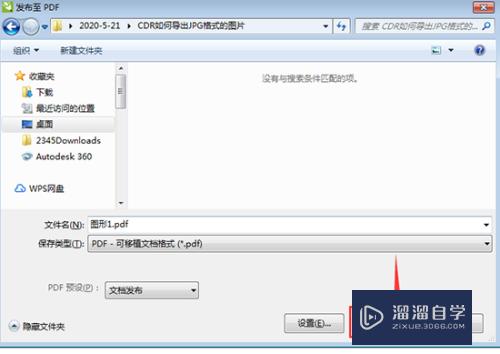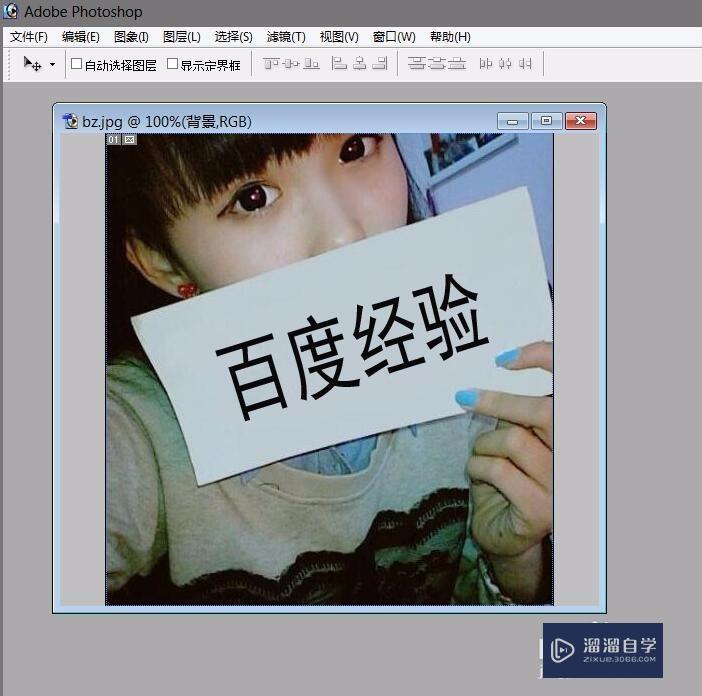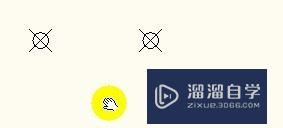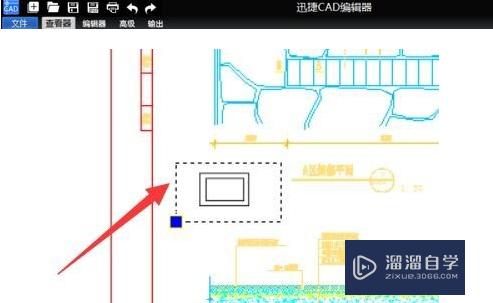Excel怎样启动宏(excel2019怎么启动宏)优质
Excel软件里面。有一个非常不错的工具。那就是宏。很多时候我们在使用一些公式的时候经常会用到。但是很多新手不知道Excel怎样启动宏。没关系。来跟着下面的教程熟悉一下吧!
工具/软件
硬件型号:戴尔灵越15
系统版本:Windows7
所需软件:Excel 2016
方法/步骤
第1步
设置快捷键。
1。在新建或录制宏的时候。可以设置对应的快捷键。
2。需要再次运行宏时。直接输入快捷键即可。如“Ctrl+y”。
温馨提示:若宏的快捷键与原有Excel的快捷键相同时。Excel只会执行相应的宏操作。原有Excel的默认操作将无法正常运行。
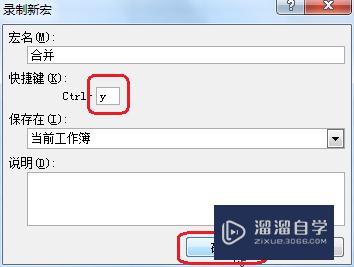
第2步
设置按钮。
1。点击“开发工具”→“插入”→“按钮”。
2。根据实际情况。拖动鼠标。画方框。方框大小在拖动鼠标时可调节。
3。点击需要指定的宏。点击“确定”。
4。需要运行宏时。直接点击按钮即可。
温馨提示:若结束按钮设置时。需要再次修改。单击右键使其处于编辑状态。即可进行相应修改。
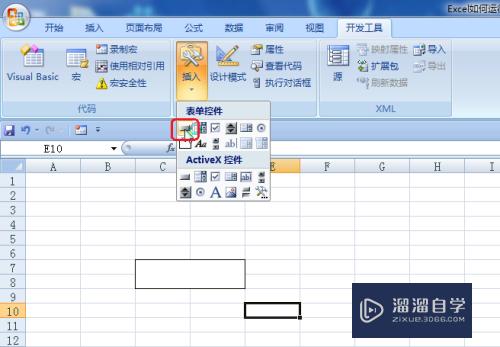
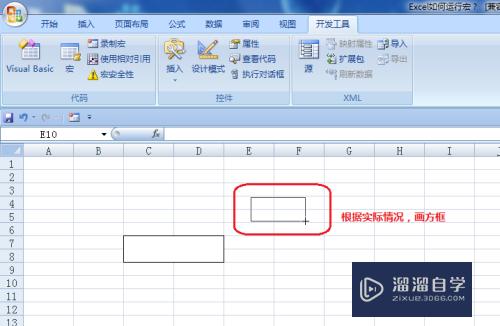
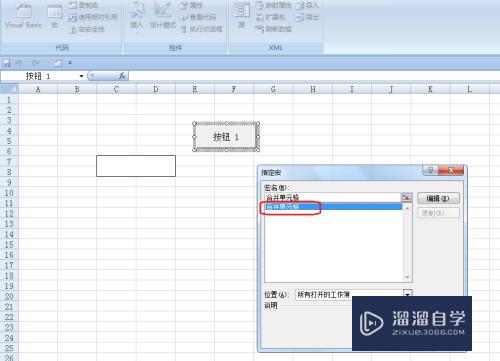

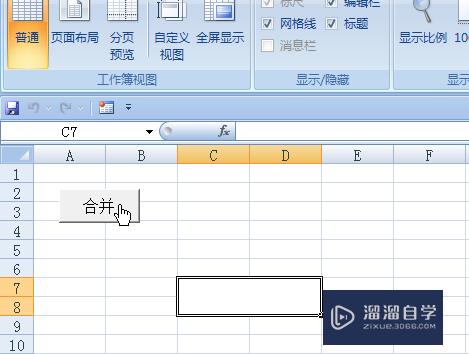
第3步
在自定义工作栏中指定宏。
1。右键单击自定义工作栏。
2。在命令栏选择“宏”。
3。双击需要指定的宏。或单击宏后点击“添加”。
4。若想修改按钮的图案或名字。可点击右下方“修改”。
5。需要运行宏时。直接点击自定义工作栏中的按钮即可。
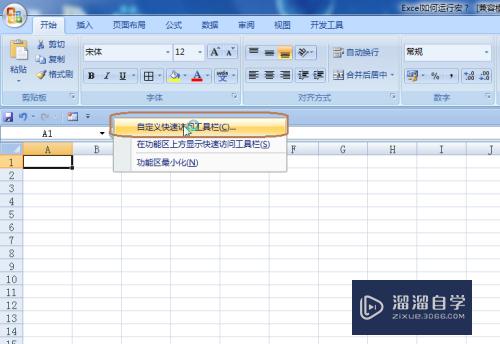
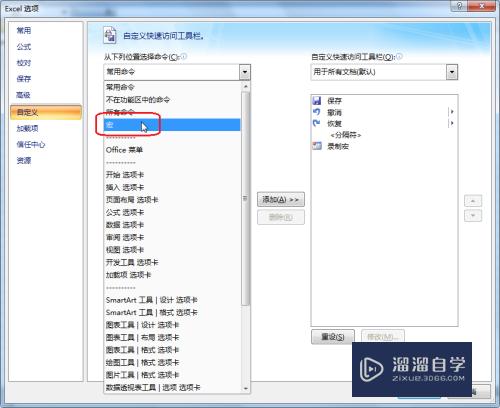
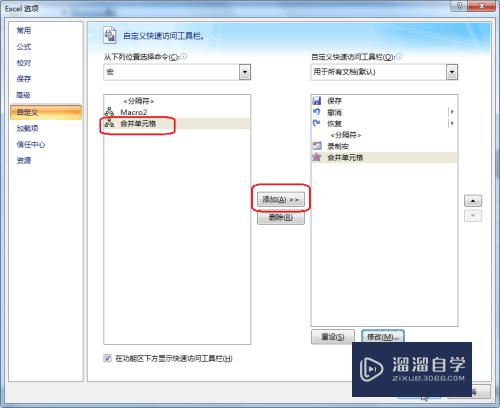

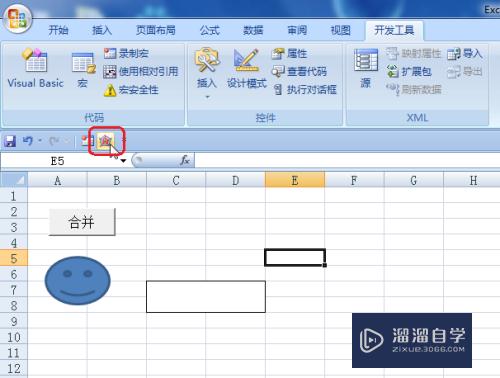
第4步
在图形或图片中指定宏。
1。插入的图形或图片。
2。单击右键。点击“指定宏”。
3。点击需要指定的宏。点击“确定”。
4。需要运行宏时。直接点击图形或图片即可。
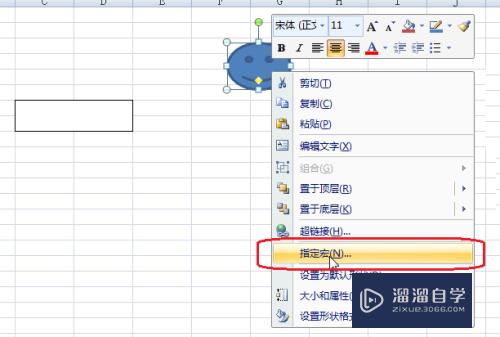
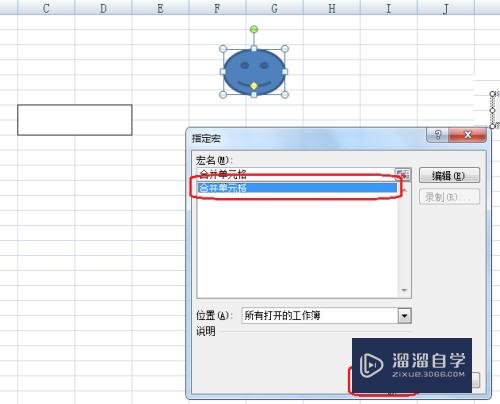
小结
运行宏的方式。因各人方便而定。若需要整个工作簿使用的。建议把宏指定在自定义工作栏上。若本身宏的数量小。按快捷键就可以。但怕快捷键记不住的朋友。可把宏指定在按钮或图片上。
以上关于“Excel怎样启动宏(excel2019怎么启动宏)”的内容小渲今天就介绍到这里。希望这篇文章能够帮助到小伙伴们解决问题。如果觉得教程不详细的话。可以在本站搜索相关的教程学习哦!
更多精选教程文章推荐
以上是由资深渲染大师 小渲 整理编辑的,如果觉得对你有帮助,可以收藏或分享给身边的人
本文地址:http://www.hszkedu.com/60690.html ,转载请注明来源:云渲染教程网
友情提示:本站内容均为网友发布,并不代表本站立场,如果本站的信息无意侵犯了您的版权,请联系我们及时处理,分享目的仅供大家学习与参考,不代表云渲染农场的立场!